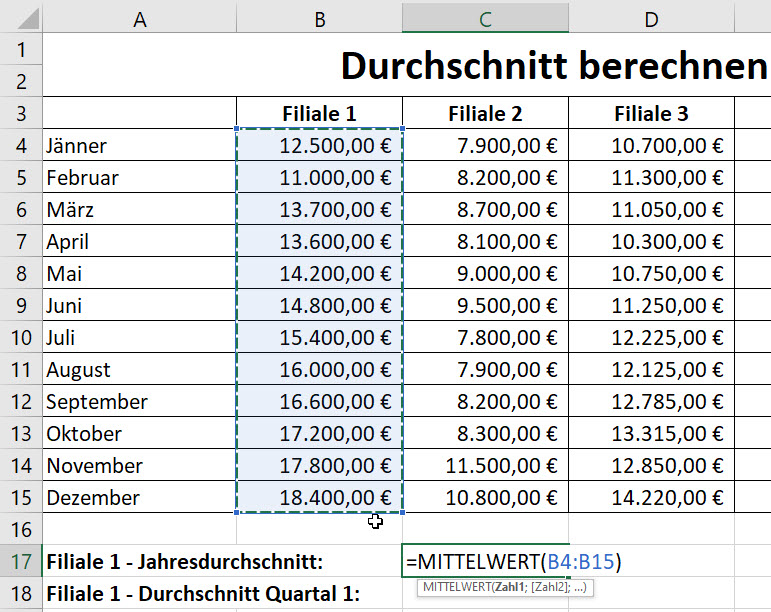Excel Durchschnitt berechnen
Den Excel Durchschnitt berechnen ist ganz einfach – man verwendet in Microsoft Excel die Mittelwert-Funktion. Bei den meistgenutzten Funktionen gibt es in der Liste die Formeln für Summe, Anzahl, Mittelwert, Max und Min. In dieser Übung sehen wir uns an, wie man in Excel den Mittelwert berechnen kann. Sowohl wie wir ihn herausbekommen, ohne ihn auszurechnen, als auch wie wir den Mittelwert von bestimmten Zellen oder den Excel Mittelwert über einen Zellbereich ausrechnen kann.
Das Übungsdokument mit allen Zahlen und Daten herunterladen und mitmachen:
Excel Mittelwert berechnen
Wenn wir die Formel starten wollen, ist der Ablauf bei meinem Kurs wie folgt: Wie bei jeder Funktion oder Berechnung klicken wir zuerst in die Zelle wo das Ergebnis stehen soll. Dann sagen wir Excel, was wir ausrechnen wollen. In diesem Fall keine eigene Rechnung, sondern eine Funktion.
Diese finden wir rechts oben beim „AutoSumme“ Symbol –> Pfeil nach unten –> Mittelwert. Dann wird uns von Excel der bestimmte Bereich vorgeschlagen.
Wenn dieser Bereich korrekt ist, dann einfach mit Enter bestätigen. Falls er nicht korrekt ist und wir andere Werte verwenden will, dann neu markieren und mit Enter bestätigen.
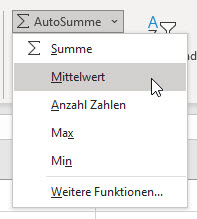
Excel Durchschnitt berechnen
Den Excel Durchschnitt können wir so über mehrere Bereiche definieren, oder eben bestimmte Zellen dafür auswählen (nur das 1. Quartal, Jänner von Filiale 1 bis Filiale 3, etc.)
Wenn du einen Mittelwert oder Durchschnitt nur herausfinden möchtest, diesen aber nicht als Ergebnis in einer Zelle wiedergeben willst, funktioniert es wie folgt:
Wir können den Bereich markieren, von dem wir den Mittelwert wissen wollen und schauen unten in der Statusleiste nach.
Im Video oben, zeige ich euch, wie das geht. Viel Spaß!